Logic Pro ist eine der funktionsreichsten DAWs ist. So sehr, dass man es seit Jahren zu verwenden und dennoch entdecken Sie neue Tricks regelmäßig. In diesem Artikel Ill zeigen einige weniger bekannten Tipps und Tricks, die helfen, nahezu jeder Produzent, Komponist, oder Editor.
1. Wiederholen Sie die Bereiche, die Sie nicht starten auf einer Bar
So im Arbeitsbereich platziert youve Regionen mit der Hand auf einen bestimmten Punkten innerhalb musikalische barsbut nicht an der auf Start und jetzt, sie zu wiederholen möchten. Sie könnten die Wahltaste-ziehen Sie die Regionen, um sie mit dem Auge antreten, oder vielleicht der Anwendung Command-R zu wiederholen? Warten Sie, wenn Befehl-R noch doesnt legen die Regionen an der richtigen Stelle !? Heres ein praktischer Tipp für erfüllen diese scheinbar einfache Aufgabe. Wechseln Sie in das Auswahlwerkzeug und markieren Sie die Bar (s) mit den Regionen, den Sie wiederholen möchten, dann verwenden Sie die Standard-Mac-Befehl für das Kopieren (Befehl-C). Nun, immer noch mit dem Marquee-Werkzeug, klicken Sie auf die einzelnen Taktposition Sie die Wiederholung aus und drücken Sie Befehlstaste-V gestartet werden soll. Perfect! Die Regionen in der Bar (n) enthalten sind, genau dort platziert, wo sie hingehören. Sie können auch weiterhin Befehlstaste-V, um so viele Kopien zu erstellen, wie Sie benötigen.
2. Spielen von ausgewählten Region Auch beim Radfahren
Inzwischen sollten Sie wissen, dass der Leertaste können Sie zum Starten und Stoppen der Wiedergabe in Logic. Was, wenn Sie von einem ausgewählten Bereich, obwohl spielen? Auch, was, wenn ein Zyklus eingestellt und eingeschaltet? Einfach vergessen Sie die Shift-Taste hinzufügen, bevor Sie die Leertaste und der Wiedergabe drücken wird vom youve ausgewählten Region zu beginnen. Wenn Sie das Auswahlrechteck-Werkzeug häufig verwenden, können Sie dies, indem Sie einfach die Gegend und Drücken spielen zu tun.
3. Bewegen der Abspielposition nach Unternehmensbereichen
Die meisten von uns wissen bereits, dass die Verwendung von mehr als / weniger als (eigentlich dem Komma und den Zeitraum) Tasten die Abspielposition vorwärts / rückwärts durch einen Balken bewegen. Oft bei der Bearbeitung, während gezoomt oder während in der Piano Roll, springen eine voll ausgestattete Bar ist zu groß. Wäre es nicht schön, wenn die Zeitleiste von schnappte Abteilung Einstellungen auch zu bewegen? Viele Menschen nutzen die Abspielposition, um Schnitte mit Befehl-T zu erstellen, oder verwenden Sie die Abspielposition antreten Notenposition, so könnte dies das Leben viel einfacher, wenn sie das getan zu machen! Aus der rechten oberen Suchfeld ein Typ in Zukunfts Durch Abteilung Wert Öffnen Sie die Tastaturbefehle und Fenster. Klicken Sie in der Liste, und drücken Sie die Learn-By Key Nummer Taste. Verwenden Sie Umschalt-Zeitraum (Die gleichen Schlüssel wie der größer als Symbol). Youll erinnert werden, dass der Befehl wird bereits für den Shuttle nach vorn. Wenn Sie tatsächlich nutzen diese Funktion, finden einen anderen nicht verwendeten Befehl zuweisen, sondern als Musikproduzent und Mix / Mastering Engineer, Ive selten verwendet. Wählen Sie den Befehl Ersetzen. Jetzt suchen Rewind Durch Abteilung Wert und verwenden Sie bei gedrückter Umschalttaste Komma (den gleichen Schlüssel wie der weniger als Symbol).
4. Einzel MIDI Knob / Slider an ausgewählte Automatisierungstechnik
Nur einen einzigen MIDI-Schieberegler in Ihrem Controller, sondern wollen alle Parameter kontrollieren? Eine Tonne Schieberegler und Knöpfe, aber weiß nicht, oder egal, was mit ihnen zu tun? Haben sie alle mit einem einzigen Controller dann! Logics Automation Quick Access ist für Sie. Von der Mix-Menü wählen Sie Enable Automation Quick Access. Klicken Sie auf Zuweisen von der Witwe, die angezeigt wird, und das Fenster Automatisierungseinstellungen wird kommen. Bewegen Sie einfach den Controller, den Sie verwenden möchten, und drücken Sie dann auf die Schaltfläche Fertig. Sie können nun aufzeichnen jede Automatisierung, die derzeit auf der Strecke ausgewählt.
5. Alle ändern Titel Zurück zur Automation Lesen
Einmal versehentlich erfasst Automatisierung auf einer Strecke, weil Sie vergessen, es zurückzusetzen, um Lesen? Das passiert mir immer noch oft und macht mich verrückt! Mit Tastaturbefehl Umschalt-Control-Befehlstaste-R werden alle Titel auf Read Verhinderung dieser Ärger aus fort geschehen.
6. Quantisierung Automation
Oft (meist bei der Herstellung von EDM), Quantisierung Automatisierung kann hilfreich sein für eine Verschärfung ein Teil sein. Möchten Sie eine weitere blockiert Gefühl für Ihre Filter-Cutoff-Automatisierung? Sie können! Öffnen Sie zunächst die Ereignisliste durch Drücken der D-Taste auf Ihrer Tastatur Macs. Wechseln Sie auf die Automation-Tool, und legte Rahmen um die ganze Automatisierungs Sie quantisieren möchten. Die Ereignisliste werden nun alle Automation Knoten in der Liste angezeigt werden sollen. Wählen Sie im Menü-Quantisierung in der Event-Fenster wählen Sie einen Wert wie 1/4 Noten.
7. Region-Parameter als Floating-Fenster
Verwenden Region Parameter eine Menge (wie ich)? In diesem Fenster können Sie hervorragende Dinge wie Quantisierung, Transponierung, Tor Notizen machen können, und sogar Regionen verschieben vorwärts oder rückwärts durch Zecken oder musikalische Werte mit dem Delay-Parameter. Verwenden Sie Option-R, um das Fenster als schwebendes Fenster für einfachen Zugriff zu öffnen.
8. Vinyl / Bandgeschwindigkeit Effects
Verwendung der Fade-Werkzeug zum Einblenden / Ausblenden von Audio-Regions kann nützlich sein, aber wussten Sie, dass anstelle der Änderung der Lautstärke kann eingestellt zu beschleunigen und verlangsamen das wissen? Klicken Sie auf die Region, die Sie, dann öffnen Region-Parameter an der Oberseite des Inspector bewirken soll. Klicken Sie auf das Dreiecksymbol, um bei Bedarf die erweiterten Parameter zu öffnen. Sie können auf, wo es heißt sowohl Fade-In und Fade Out und schalten Sie diese zu beschleunigen und zu verlangsamen. Fades, die Steuerung sind Geschwindigkeit Show auf die Region als rötliche Farbe anstelle des Standard-Weiß verblassen.
9. Setzen Sie Logics Time Stretch-Algorithmus
Die meisten von euch wissen, dass jede Audio-Region in Logic können gestreckt oder indem Sie die Wahltaste gedrückt, während die rechte untere Ecke ziehen komprimiert werden. Theres ein Problem mit dieser Logik eingebauten Algorithmus hat eine körnige niedrige Klangqualität. Apfel haben, wissen dies seit Jahren und haben es Entwicklern von Drittanbietern, um diese vollständig zu ersetzen. Für Logic Pro X ist derzeit ein Ersatz für diese von Sound Spielzeug genannt Geschwindigkeit. Dieses ursprüngliche Außerdem ist nur in Ton Spielzeug Mutter Effects Bundle .
10. Schreiben und Anzeige Erläuterungen Tracks
Brauchen Sie, um Hinweise zu einer bestimmten Spur zu schreiben, aber hasse die Aufnahme Platz auf dem Bildschirm mit dem Fenster Notizblöcke? Zeigen Sie auf die Spur im Inspector und der rechten Maustaste. Von der Channel-Strip-Komponenten-Menü Hinweise zu den Titeln. Jetzt können Sie in das leere Feld unter dem Spurnamen, um Notizen zu schreiben.
Hoffe, dass Sie etwas Gebrauch raus dieser Tipps, und vielen Dank für das Lesen!
Schauen Sie sich die größte Palette von Logic Video Kurse online hier , um noch mehr zu lernen!



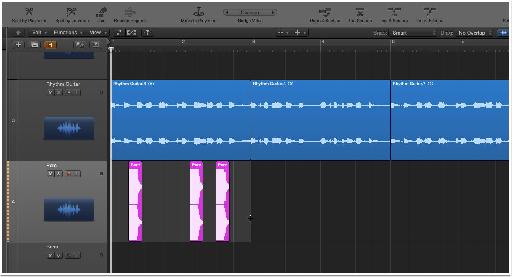
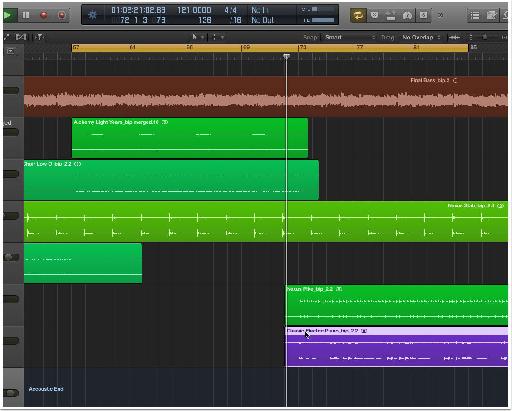
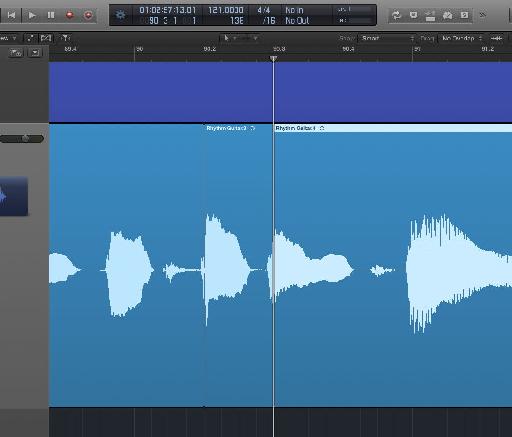
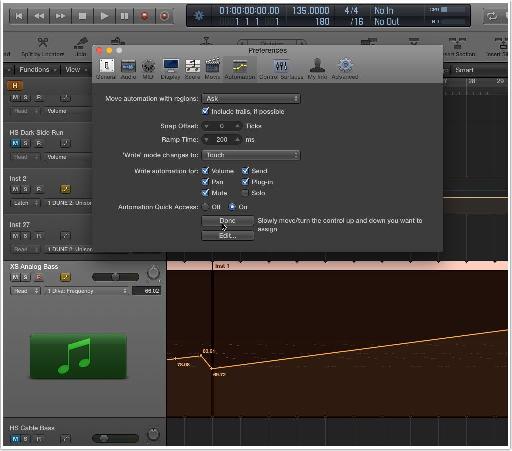

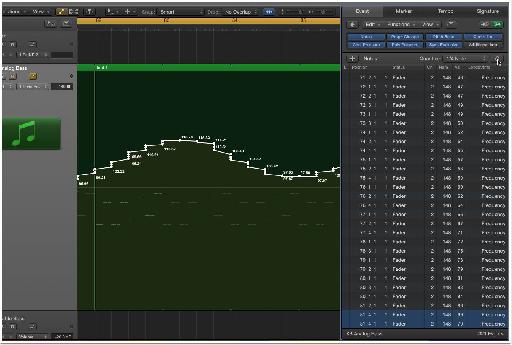
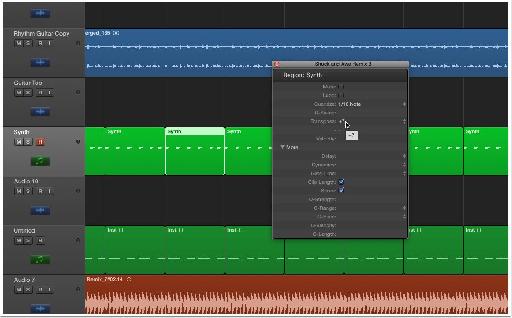
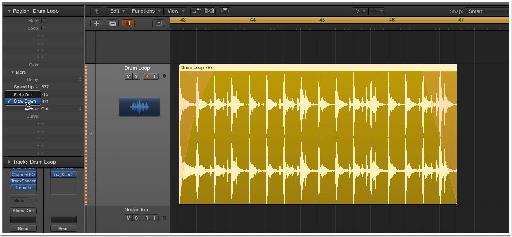
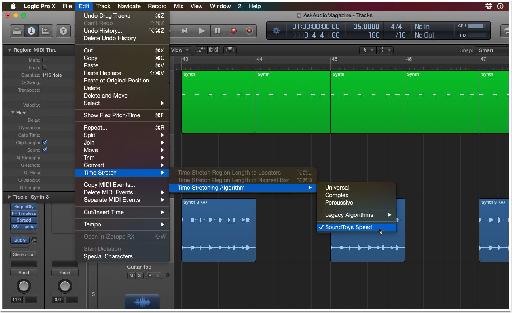
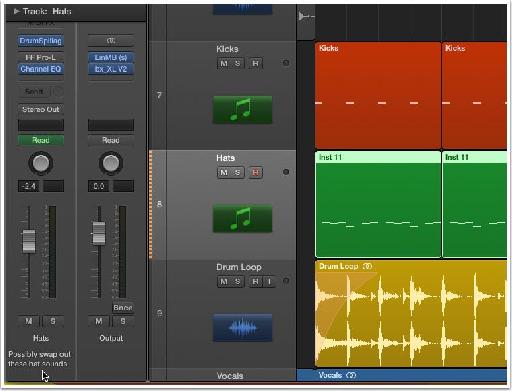
 © 2024 Ask.Audio
A NonLinear Educating Company
© 2024 Ask.Audio
A NonLinear Educating Company
Discussion
Using the combination of shift & spacebar, however, just caused the Logic screen to go white-ish - as when a shortcut key has not been assigned. Recommendations?
Thanks for the reply.
Thanks again for following through on this to resolution!
Want to join the discussion?
Create an account or login to get started!